随着科技的不断发展,数据同步已成为我们日常生活和工作中不可或缺的一部分,本文将指导初学者和进阶用户如何完成Mac实时同步的任务,以下是详细的步骤指南:
了解实时同步的基本概念
实时同步是指将Mac上的数据与其他设备或云服务进行实时更新和共享,确保数据在任何时间、任何地点都能保持一致,这对于需要跨设备工作或希望备份数据的人来说非常有用。
选择合适的同步工具
1、iCloud:Apple提供的iCloud服务可以同步Mac上的照片、文件、日历、联系人等数据,确保你的Mac已登录iCloud账户。
2、其他云服务:如Dropbox、Google Drive等,也可以实现数据的实时同步,选择适合你的云服务,并注册账号。
配置实时同步
以iCloud为例:
1、打开Mac系统偏好设置,点击“iCloud”。
2、确保你的Mac已登录iCloud账户,如果没有,点击“登录”并输入你的Apple ID和密码。
3、在iCloud界面中,勾选需要同步的项目,如“照片”、“文件”等。
以Dropbox为例:
1、在Mac上安装Dropbox应用程序。
2、运行Dropbox应用程序,并登录你的账户。
3、选择需要同步的文件夹,并将其移动到Dropbox文件夹中。
4、在其他设备上安装Dropbox并登录同一账户,即可实现数据同步。
其他注意事项和优化建议
1、备份重要数据:在进行实时同步时,务必备份重要数据以防意外丢失。
2、定期更新软件:确保你的Mac和同步工具都是最新版本,以获得更好的性能和安全性。
3、选择合适的同步频率:根据需要设置合适的同步频率,以确保数据实时更新。
4、优化存储空间:定期清理不再需要的文件和数据,以释放存储空间。
5、注意隐私保护:在使用同步工具时,注意保护个人隐私,避免将敏感信息同步到公共设备或云服务。
常见问题及解决方案
1、同步速度慢:检查网络连接,确保网络稳定;关闭正在消耗大量网络带宽的应用程序;优化同步工具的设置。
2、数据丢失:立即停止使用同步工具,尝试从备份中恢复数据;联系云服务提供商寻求帮助。
3、同步冲突:检查不同设备上的数据差异,手动解决冲突;调整同步工具的设置,避免自动合并冲突数据。
4、无法连接云服务:检查网络连接和登录信息;重启设备并重新登录云服务;联系云服务提供商的技术支持团队寻求帮助。
通过本文的指南,你已经学会了如何在Mac上实现实时同步,为了进一步提高你的技能,以下是一些建议:
1、学习其他同步工具的使用方法,以便在不同的场景和需求下选择最合适的工具。
2、了解数据恢复和备份的最佳实践,以防止数据丢失。
3、关注数据安全和网络隐私的最佳实践,确保个人信息安全。
4、参加在线课程或教程,学习更多关于数据管理和同步的技巧和最佳实践。
掌握实时同步技能对于保护数据安全和提高工作效率至关重要,希望本文的指南能帮助初学者和进阶用户轻松完成Mac实时同步的任务,在学习的过程中,不断实践和探索更多的技巧和方法,将使你更加熟练地掌握这一技能。



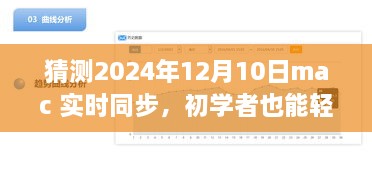


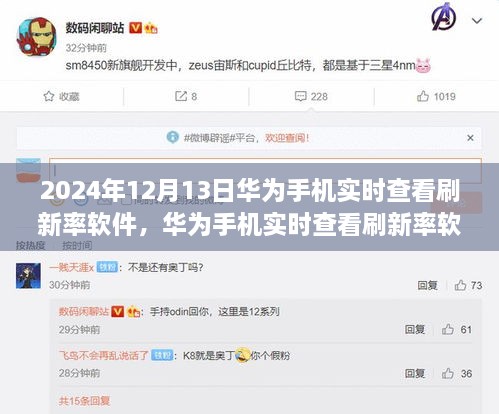



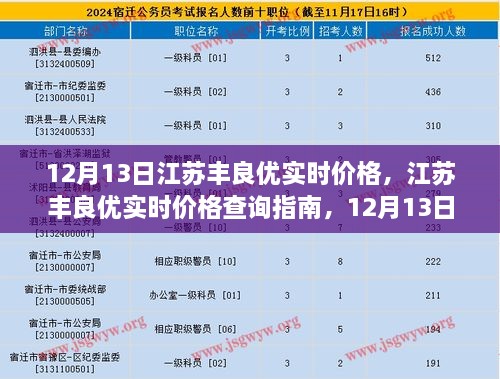

 蜀ICP备2022005971号-1
蜀ICP备2022005971号-1
还没有评论,来说两句吧...